• مسجل في: حلول انعكاس شاشة الهاتف • حلول مجربة
على مدار اليومين الماضيين ، أعادت التكنولوجيا تعريف حياتنا بالكامل. من الممكن أن يكون هناك عدد من الأشياء التي نستخدم التكنولوجيا من أجلها في حياتنا اليومية. مثلاً ، تستخدم للتحكم في جهاز الكمبيوتر من الهاتف ، ولكن السؤال الذي يطرح نفسه هو ما إذا كان بإمكاننا أيضًا التحكم في الهاتف من جهاز الكمبيوتر أم لا؟ على الرغم من أن التحكم في الهاتف من جهاز الكمبيوتر ليس منتشراً، إلا أن هذه المقالة تساعد المستخدم على فهم كيفية التحكم في الهواتف عن طريق الكمبيوتر. وغير ذلك ، قمنا أيضًا بجمع جميع المعلومات التي لها علاقة بالسماح للمستخدم بمعرفة جميع التطبيقات التي ستجعل الأمور سهلة بالنسبة لك.
لذا، أكمل القراءة.
الجزء 1: كيف يمكنني التحكم في هاتفي من جهاز الكمبيوتر الخاص بي؟
يمكن للأشخاص بسهولة التحكم في هواتفهم من خلال أجهزة الكمبيوتر الخاصة بهم عن طريق تثبيت تطبيق يدعم هذه الميزة. هناك العديد من التطبيقات المتاحة في السوق. بعضها يكلف قليلاً بينما البعض الآخر لا يكلف شيئًا. لذلك، في حالة ما إذا كنت تبحث عن بعض الخيارات الجيدة لتثبيتها على جهاز الكمبيوتر الخاص بك لتشغيل هاتفك، فهذه هي الخيارات التي يجب عليك مراعاتها للتحكم في الهاتف من جهاز الكمبيوتر.
الجزء 2: AirDroid
يعتبر AirDroid أحد أسهل الطرق للتحكم في هاتفك من جهاز الكمبيوتر. هذا تطبيق رائع يتيح للمستخدم إرسال الرسائل ومشاركة الحافظة وأيضاً تحميل الملفات من خلال لوحة التحكم. سيسمح لك هذا التطبيق القوي أيضًا بعكس شاشتك ولوحة المفاتيح وحتى الماوس!
يحتوي هذا التطبيق على العديد من الأشياء مجانًا. ومع ذلك، إذا كان الشخص يريد الاستمتاع بمزايا الخدمات المتميزة، فعليه أن يدفع التكلفة التي تبلغ 2.99 دولارًا أمريكيًا في الشهر. أيضًا، سيتيح لك هذا الحساب المتميز الحصول على حد تخزين يصل إلى 30 ميغابايت.
كيف تستطيع التحكم في هاتفك من جهاز الكمبيوتر؟
يمكن للشخص التحكم في هاتفه من جهاز الكمبيوتر عبر خيارين:
الخيار 1: استخدام عميل سطح المكتب AirDroid
1. يمكن للمستخدمين تنزيل وتثبيت تطبيق AirDroid هذا على هواتفهم.
2. بعد هذا، يحتاج المستخدم إلى "تسجيل الدخول" إلى حساب AirDroid الخاص به.
3. ثم يحتاج المستخدم إلى تثبيت عميل سطح المكتب Airdroid على أجهزة الكمبيوتر الخاصة به.
4. بعد ذلك، يحتاج المستخدم إلى "تسجيل الدخول" إلى حساب AirDroid نفسه.
5. يمكن للمستخدم الآن فتح عميل سطح مكتب AirDroid، وبعد ذلك اضغط على "مناظير" الموجودة على اللوحة اليسرى.
6. أخيرًا، يمكن للمستخدم اختيار أجهزته واختيار خيار "التحكم عن بعد" لإنشاء الاتصال.
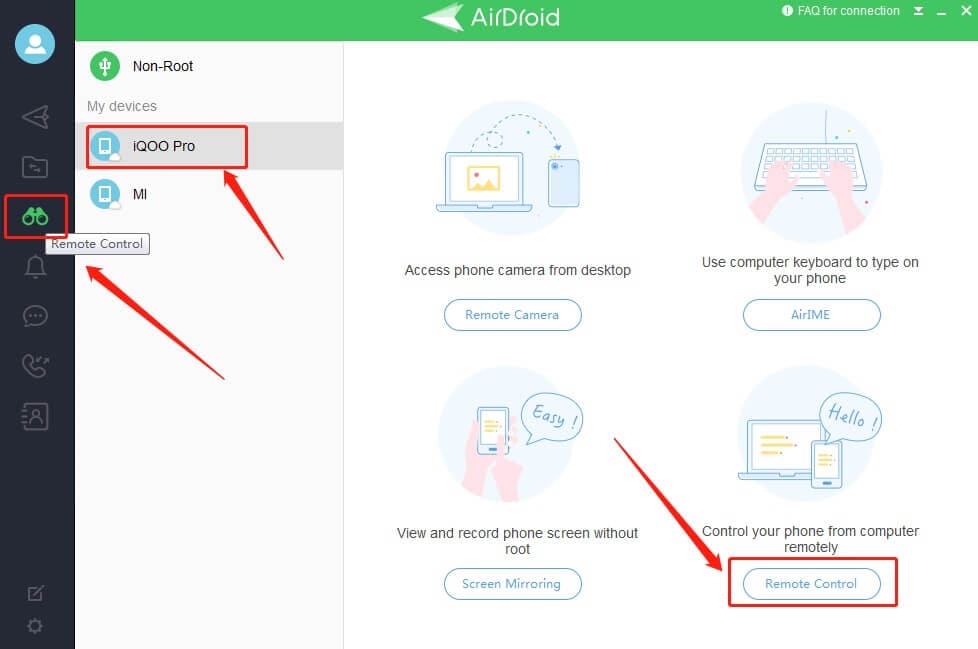
الخيار 2: استخدام عميل ويب AirDroid
1. يحتاج المستخدم إلى تثبيت "تطبيق Airdroid" على هاتفه. ثم "تسجيل الدخول" إلى حساب AirDroid الخاص بهم.
2. الآن، قم بتسجيل الدخول إلى نفس الحساب عبر عميل ويب AirDroid الخاص بك.
3. أخيرًا، اضغط على خيار "Control (Binocular)" أيقونة لإنشاء اتصال.
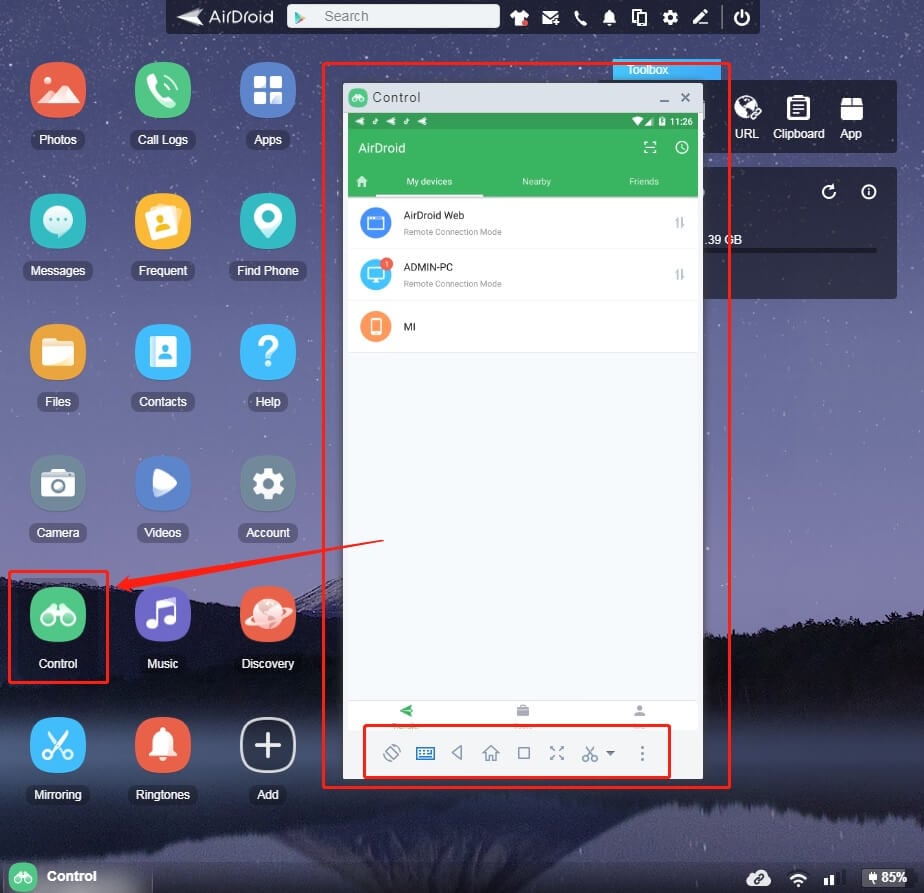
الجزء 3: AirMirror
احصل على الإعداد السريع عن طريق دليل تسعة دبوس عبر Airmirror. يتيح لك هذا التطبيق خيار الصوت أحادي الاتجاه الذي يوفر لك مراقبة الشاشة بالإضافة إلى الكاميرا عن بُعد. سيتمكن المستخدم من التحكم في الهاتف من جهاز الكمبيوتر بسهولة من خلال هذا الجهاز. يمكن للمرء أيضًا توصيل هاتف "android tehir" بهاتف آخر من خلال هذا التطبيق. أيضًا، سيسمح بخيار انعكاس الشاشة حيث يمكن للمرء التحقق من شاشة الجهاز في أي وقت.
يمكن للمرء بسهولة استخدام Airmirror باتباع الخطوات المذكورة أدناه:
1. "قم بتنزيل" تطبيق AirMirror على جهاز الكمبيوتر الخاص بك وتطبيق AirDroid على هاتفك الذي ترغب في التحكم فيه.
2. ثم يمكنك "تسجيل الدخول" إلى نفس حساب AirDroid على كل من تطبيق AirMirror و AirDroid.

3. الآن، اضغط على الجهاز متبوعًا بـ "التحكم" ويمكنك بسهولة استخدام تطبيق "Airmirror" للتحكم في الهاتف من جهاز الكمبيوتر.
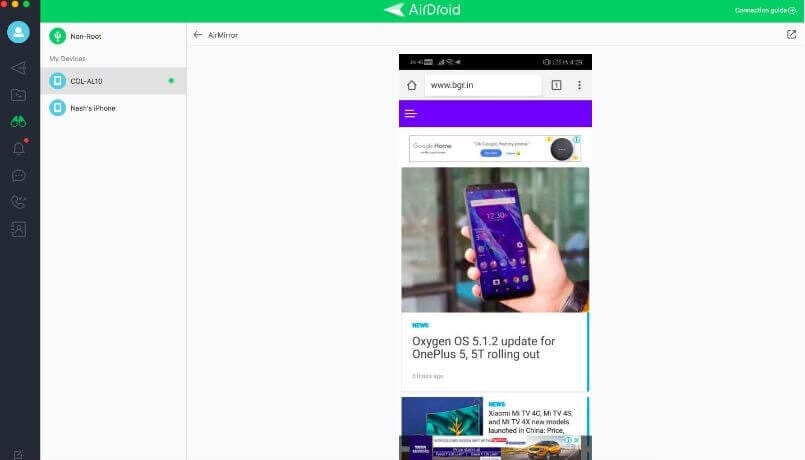
الجزء 4: فيسور
هناك خيار لتثبيت Vysor للأشخاص الذين يريدون طريقة سهلة للتحكم في أجهزة الكمبيوتر الخاصة بهم في هواتفهم. هذا التطبيق جميل بالفعل. تستطيع الاعتماد على سرعته وكذلك على أدائه. إنها إحدى أسرع الطرق التي تسمح لك بتشغيل هاتفك عبر جهاز الكمبيوتر الخاص بك. هناك أيضًا بعض الخيارات الإضافية الجيدة التي يمكن للمستخدم الاستمتاع بها على هذا التطبيق والتي ستسمح للمستخدم بمشاركة جهاز أندرويد واحد مع عدة مستخدمين. سيسمح لك بالتحكم في الهاتف من جهاز الكمبيوتر.
يسمح هذا التطبيق للمستخدم الاختيار بين الخيار المدفوع بالإضافة إلى الخيار المجاني. بالتأكيد، هناك خيارات أفضل في النسخة المدفوعة. يتم دعم الاتصال اللاسلكي فقط في الإصدار المدفوع بينما تحتاج إلى توصيل جهازك بالكمبيوتر باستخدام كابل USB للحصول على إصدار مجاني. أيضًا، يوفر هذا التطبيق انعكاسًا عالي الجودة.
يمكن تثبيت Vysor بسهولة باتباع الخطوات التالية:
1. قم بتوصيل هاتفك بالكمبيوتر باستخدام كابل USB وقم بتثبيت Vysor على جهاز الكمبيوتر الخاص بك.
2. بمجرد الانتهاء من ذلك ، سيتم تثبيت أحد التطبيقات تلقائيًا على هاتفك.
3. بمجرد الانتهاء من ذلك، قم بتشغيل Vysor على جهاز الكمبيوتر الخاص بك واضغط على الزر "عرض" بجوار اسم جهازك.
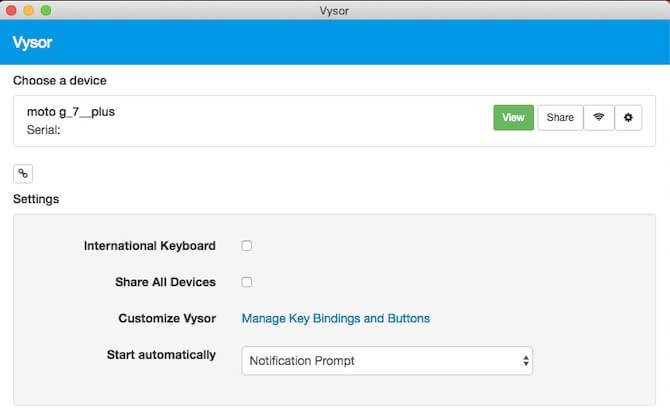
4. سيتم الآن عكس جهازك على جهاز الكمبيوتر الخاص بك ويمكنك التحكم في هاتفك بسهولة من جهاز الكمبيوتر.
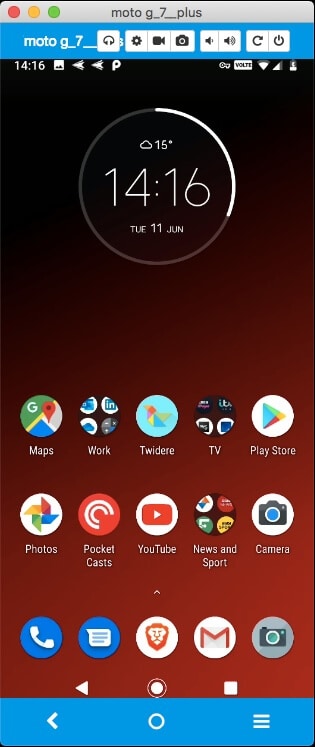
الجزء 5: برنامج TeamViewer QuickSupport
يعد TeamViewer QuickSupport أحد التطبيقات الرائعة التي ستساعدك على التحكم في هاتفك من جهاز الكمبيوتر. هذه الخدمة تطبق ما وعدت بيه تماماً، دعم سريع. تستطيع التحكم في هاتفك بسهولة من جهاز الكمبيوتر باستخدام الدعم السريع لبرنامج Teamviewer. يستطيع المستخدم أيضًا الحصول على الدعم الفني بسرعة من خلال هذا التطبيق الذي يعد أفضل ميزة له. يمكّن هذا التطبيق أي شخص من الوصول عن بُعد والتحكم وغير هذا .
عن طريق هذا التطبيق، يمكنك إدارة الاتصالات الواردة والصادرة بين الأجهزة. سيوفر لك الوصول عن بعد والدعم. أيضاً، يمكنك أيضًا عقد اجتماعات والدردشة مع أشخاص آخرين باستخدام هذا التطبيق.
قم بتنزيل برنامج TeamViewer Quicksupport بسهولة. هذه هي الطريقة التي يمكنك القيام بها.
1. "قم بتنزيل" تطبيق Teamviewer على هاتفك وقم بتشغيل التطبيق. في هذه الأثناء، قم بتثبيت TeamViewer.exe على جهاز الكمبيوتر الخاص بك وتشغيله.
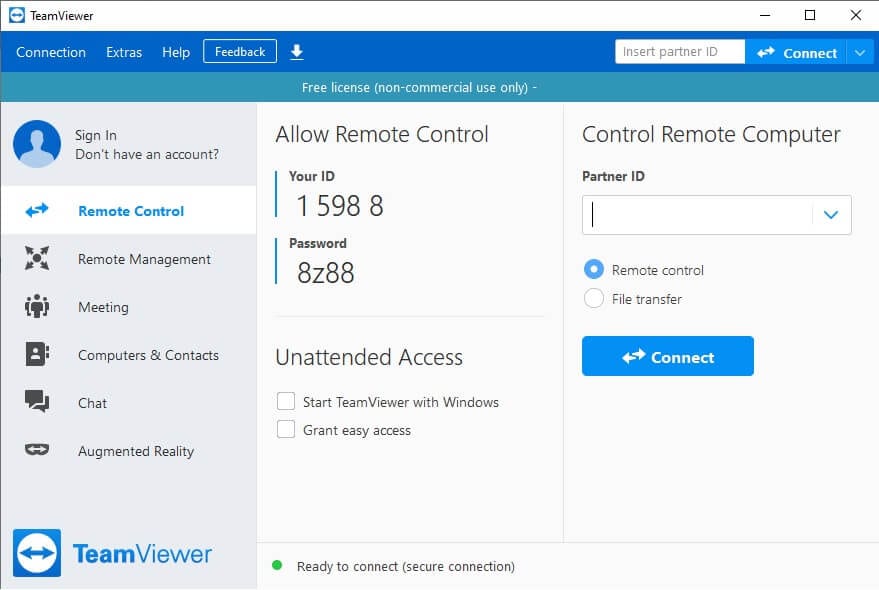
2. بعد ذلك، أدخل معرف الجهاز الخاص بهاتفك في برنامج TeamViewer عبر جهاز الكمبيوتر الخاص بك. الآن، اضغط على زر "السماح" ثم اضغط "ابدأ الآن".
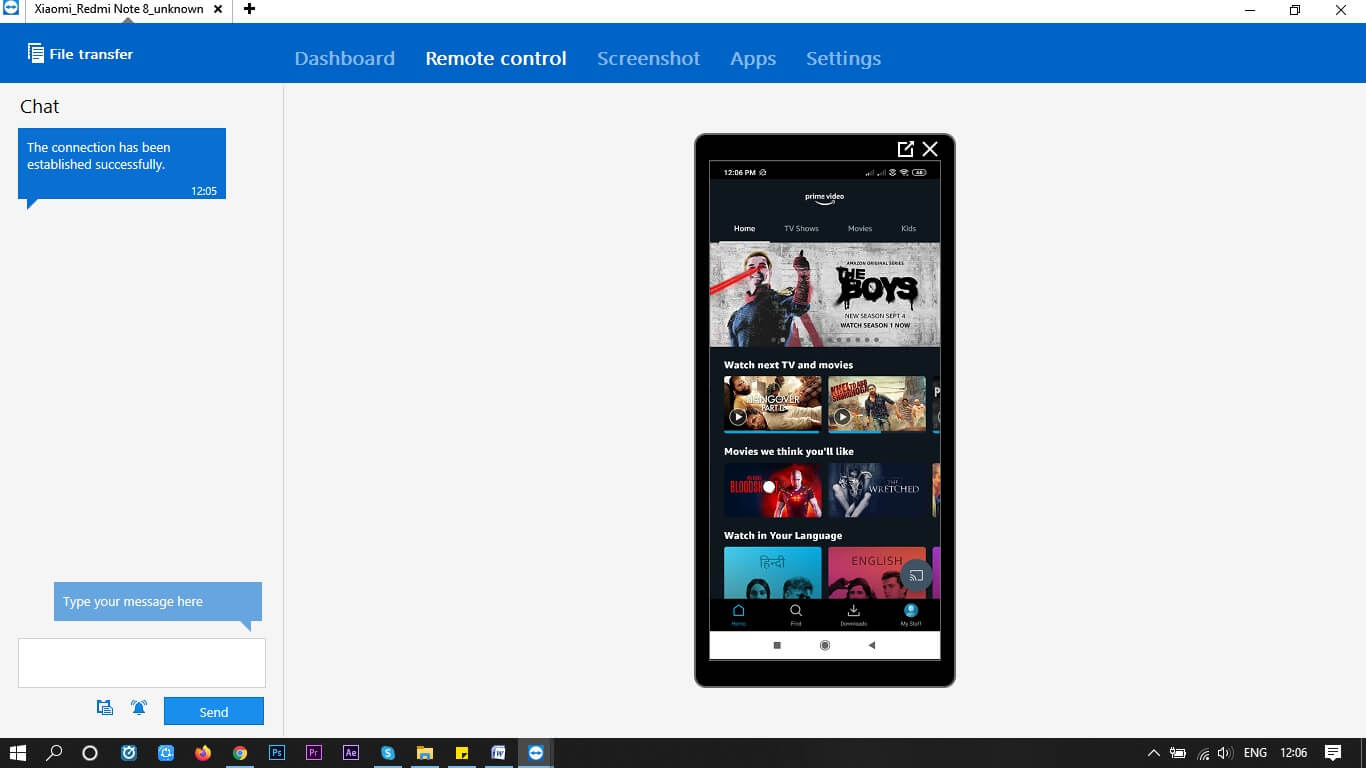
خاتمة
وبالتالي، فهذه بعض من أفضل التطبيقات التي ستساعد شخصًا ما على الوصول إلى هاتفه من أجهزة الكمبيوتر الخاصة به. ستكون هذه التطبيقات طريقة سهلة لمساعدتك على التحكم في الهاتف من جهاز الكمبيوتر دون تعب . نتمنى أن يكون هذا دليلًا رائعًا ساعدك على التحكم في الهاتف بسهولة من جهاز الكمبيوتر الخاص بك.